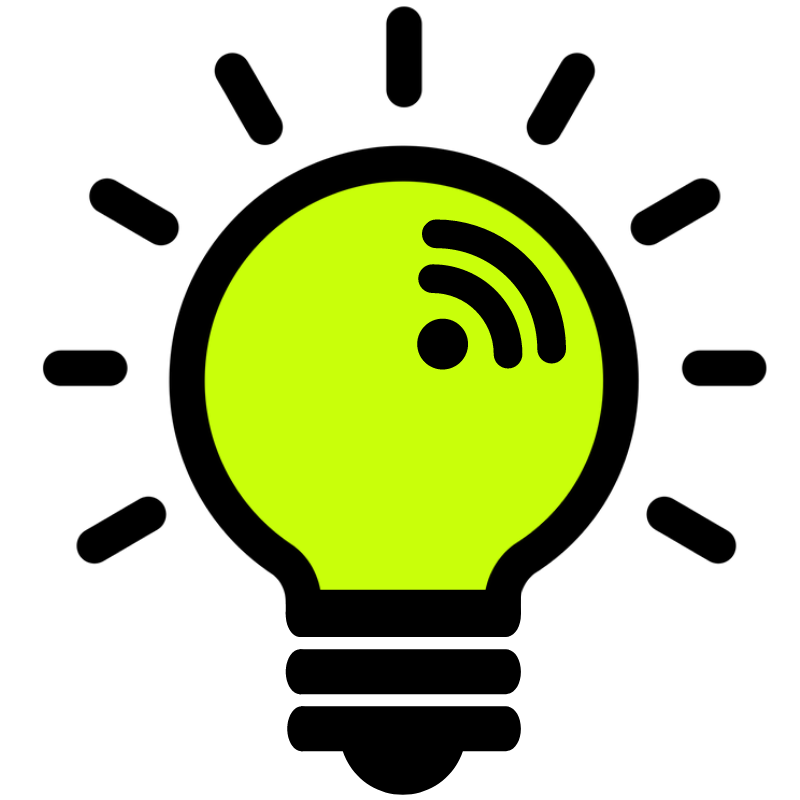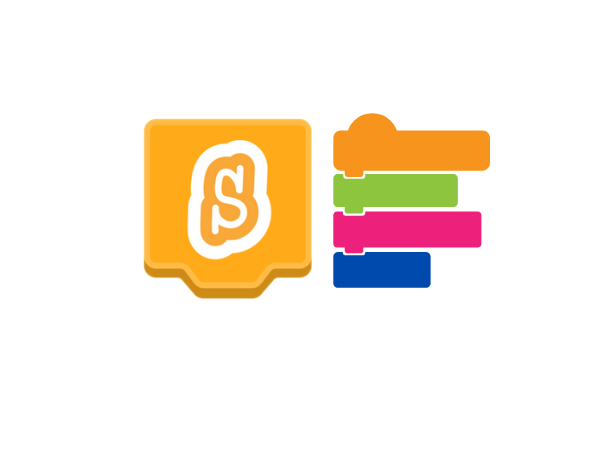Cos’è Scratch
Scratch è un ambiente di programmazione gratuito sviluppato dal MIT (Massachussets Institute of Technology), che permette di creare storie interattive, animazioni, videogiochi, creazioni musicali ed artistiche.
E’ stato creato perché anche i bambini o le persone inesperte di linguaggi di programmazione possano imparare concetti di calcolo matematico, a pensare in modo creativo e a lavorare in gruppo.
Scratch è caratterizzato da una programmazione con blocchi di costruzione (blocchi grafici) che si adattano l’un l’altro solo se inseriti in corretta successione: in questo modo si evitano inesattezze nella sintassi.
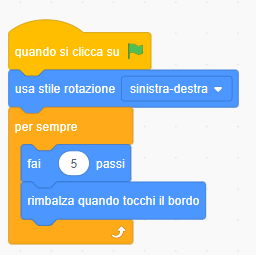
Usare Scratch online iscrivendosi alla comunità
Scratch è anche una comunità online, dove, registrandosi, i ragazzi possono programmare e condividere con gli altri i propri progetti multimediali. In questo caso la condivisione dei progetti si effettua con un semplice link. Inoltre, i progetti verranno salvati automaticamente nel proprio account Scratch, senza bisogno di scaricarli sul computer.
Se si decide di registrarsi alla comunità online, raccomando la supervisione da parte di un genitore.
Ci si può iscrivere dalla seguente pagina:
https://scratch.mit.edu/join
Usare Scratch online senza iscriversi alla comunità
E’ possibile usare Scratch online anche senza registrarsi, a questo link: https://scratch.mit.edu/projects/editor/?tutorial=getStarted
In questo caso occorre salvare i propri progetti in una cartella del proprio dispositivo.
Usare Scratch scaricandolo sul proprio computer
E’ possibile usare Scratch installandolo sul proprio computer, senza registrarsi alla comunità online: basta scaricare la app di Scratch dal sito o dall’app store. In questo caso, invece, per condividere i progetti creati sarà prima necessario salvare il progetto sul proprio dispositivo, per poi condividerlo.
Puoi installare gratuitamente Scratch sul tuo computer seguendo queste istruzioni.

Collegati alla pagina dei download di Scratch cliccando qui: https://scratch.mit.edu/download

In questa schermata seleziona il sistema operativo del tuo dispositivo
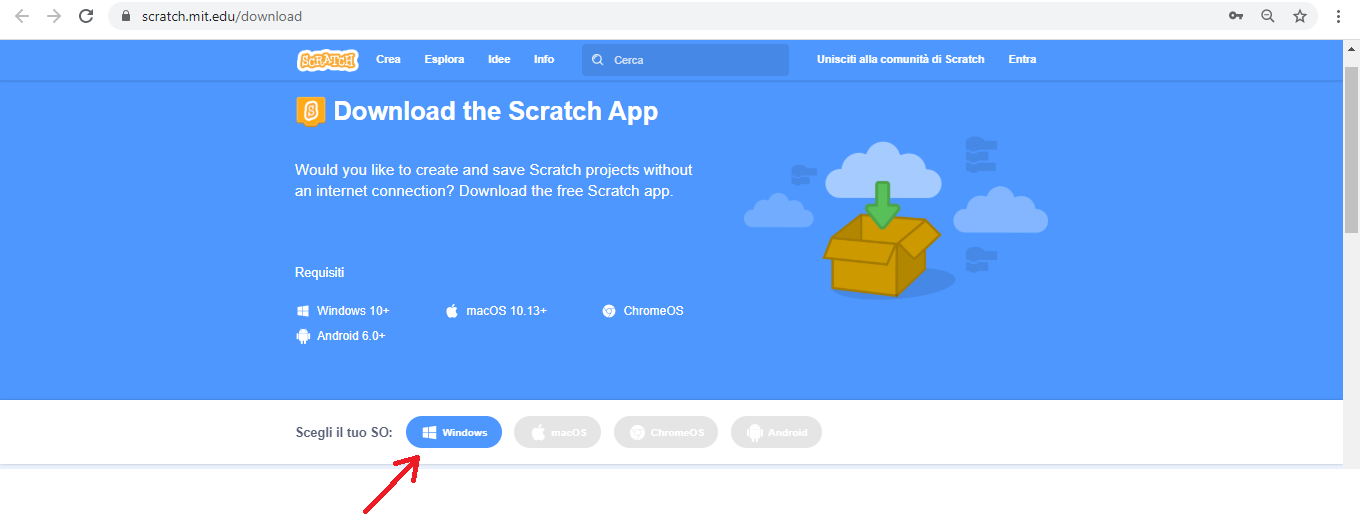

Poi seleziona: Direct Download
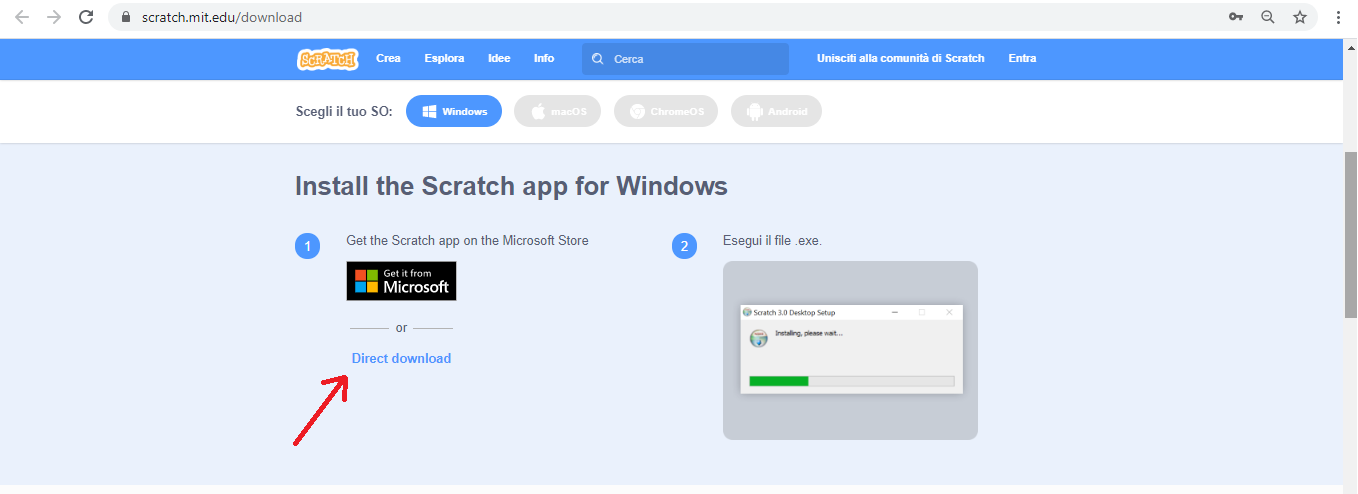

Scegli una cartella di destinazione, scarica il file “Scratch Desktop Setup 3.6.0.exe” e avvia l’installazione cliccando sul file scaricato
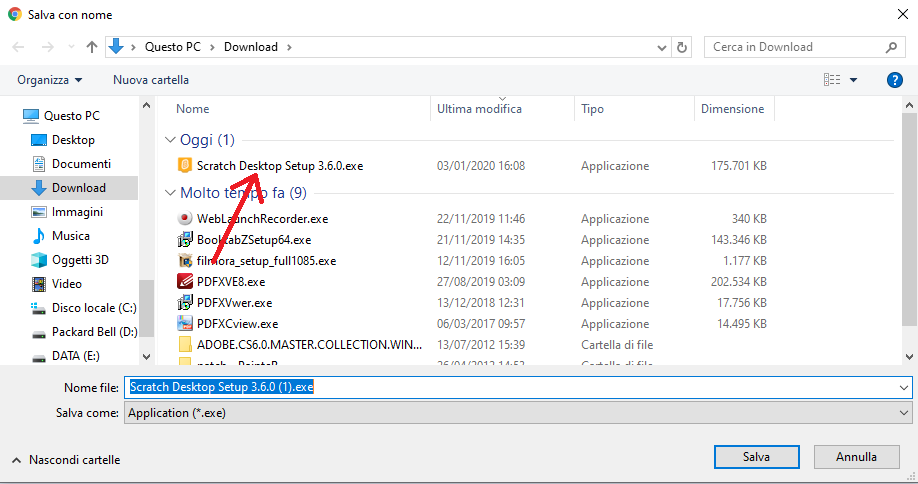

Ora sul desktop è presente questa icona: puoi avviare Scratch con un doppio clic

Breve guida di Scratch
A questo link trovi una breve guida di Scratch: https://resources.scratch.mit.edu/www/guides/it/Getting-Started-Guide-Scratch2.pdf
Potrebbero interessarti anche: